Windows 10: ssä on sekä työpöytätila että tablettitilassa. Tablettitila on tarkoitettu pinta-alan kaltaisille laitteille tai kosketusnäytön kannettaville tietokoneille. Jos sinulla on tavallinen kannettava tietokone, joka ei ole kosketusnäyttö, on harvinaista, että olet koskaan siirtynyt tablettitilaan tai joudut käyttämään jotain sen ominaisuuksista. Tabletti-tilassa on kosketusnäppäimistö, jota voidaan käyttää työpöytäversiossa. Ainoa ongelma on työpöytätilassa, että se irtisanoutuu automaattisesti, kun napautat Windows-näppäintä ja joskus napsautat sen ulkopuolella. Näin voit kiinnittää näytön näppäimistön Windows 10: ssä ja käyttää sitä korvikkeena.
Kiinnitä näytön näppäimistö
Avaa Asetukset-sovellus ja siirry Helppokäyttöisyys-asetusryhmään. Valitse Näppäimistö-välilehti ja kytke Käytä näytön näppäimistöä -kytkin päälle.

Tämä mahdollistaa näytön näppäimistön ja se pysyy näkyvissä napsauttamattasi paikkaa. Voit myös ottaa sen käyttöön tai poistaa sen käytöstä Win + Ctrl + O-pikavalinnalla.
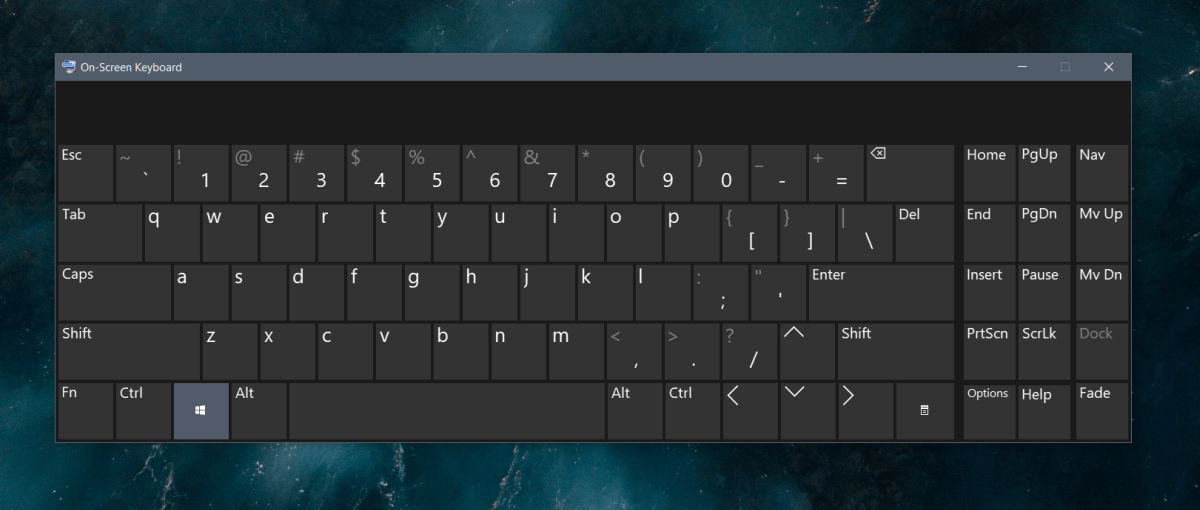
Tämä näytön näppäimistö eroaa näppäimistöstäkosketusnäppäimistö. Siinä on enemmän tai vähemmän samat näppäimet ja tuettu syöttö useille kielille, ja eri näppäimistöasettelut, mutta siinä ei ole erilaisia näyttöasetteluja, joista voit valita, eikä siinä ole hymiöpaneelia, leikepöydälle pääsyä tai suuria näppäimiä.
Näytön näppäimistö on perusasemaan verrattunaKosketusnäppäimistö, jota ei valitettavasti voi kiinnittää työpöytätilassa. Jopa tablet-tilassa näppäimistö tulee näkyviin vain, kun se havaitsee tekstinsyöttökentän. Tällä hetkellä ei ole mitään keinoa kiinnittää sitä pysyvästi työpöydälle.
Jos olet päättänyt käyttää sitä, sinun pitäisi tietääettä se hylkää itsensä, jos napautat Windows-näppäintä, napauta Backspace kahdesti, kaksoisnapsauta muun muassa sen ulkopuolella. Jos voit sitoutua käyttämään vain kosketusnäytön näppäimistössä näkyviä painikkeita, voit käyttää sitä mukavasti ilman, että se hylkää itsensä. Tämä vie tietysti tottumusta, joten kosketusnäppäimistön avaamisen helpottamiseksi sinun pitäisi lisätä se järjestelmälokeroon.
Jos haluat lisätä kosketusnäppäimistön järjestelmälokeroon,napsauta hiiren kakkospainikkeella tehtäväpalkkia ja valitse Näytä kosketusnäppäinpainike. Painike lisätään päivämäärän ja kellon viereen järjestelmälokeroon. Napsauta sitä avataksesi näppäimistön. Näppäimistö voidaan vetää näytön muihin osiin. Jos sinulla on kaksoisnäyttöasetus, voit siirtää näppäimistön toissijaiseen ruutuun, eikä se poistu itsestään niin usein.













Kommentit